4 Wege, um ein totes Android-Handy sicher zu flashen
Oct 15, 2025 • Filed to: Android-Probleme beheben • Proven solutions
Ein Telefon gilt als tot, wenn es völlig reaktionslos ist und sich nicht einschalten lässt. Ähnlich wird ein Android-Handy als tot bezeichnet, wenn es sich nicht hochfahren lässt. Sie können vergeblich versuchen, es mehrmals einzuschalten, indem Sie die An/Aus-Taste drücken. Sie werden kein Anzeichen für ein Handy-Logo sehen oder etwas in der Art eines Begrüßungsbildschirms. Der Bildschirm des Android-Handys bleibt schwarz und leuchtet nicht auf, wenn Sie versuchen, es einzuschalten. Interessant ist, dass dieses tote Gerät selbst beim Aufladen nicht anzeigt, dass es aufgeladen wird.
Viele Leute betrachten dies als ein Akku-Problem und halten es für einen temporären Software-Absturz. Es gibt Nutzer, die auch zu glauben scheinen, dass dies auf einen Virenangriff zurückzuführen ist. Wenn Sie jedoch nach Wegen suchen, die Ihnen sagen, wie Sie das tote Android-Handy reparieren können, müssen Sie verstehen, dass ein totes Telefon oder Gerät durch das Aufspielen einer benutzerdefinierten Firmware auf sichere Weise repariert werden kann. Wenn Sie wissen wollen, wie man ein totes Android-Handy flasht oder wie man ein totes Android-Handy mit dem PC flasht, folgen hier Möglichkeiten, Ihnen zu helfen.
Unten finden Sie, abhängig von dem Telefon, das Sie verwenden, drei Techniken, um Ihr Android-Handy sicher zu flashen. Es mag zeitaufwändig und langwierig erscheinen, aber wir können Ihnen versichern, dass es funktioniert. Also fahren Sie fort und lesen Sie weiter, um mehr über das sichere Flashen einer neuen Firmware Ihres Samsung Galaxy, MTK Android und Nokia-Handys zu erfahren.
Teil 1: Wie man ein Samsung Galaxy mit einem Klick flasht
Während Sie sich Sorgen machen, wie Sie Ihr Samsung Galaxy sofort mit einem einzigen Klick flashen können, macht sich dr.fone ‒ Systemreparatur (Android) mit einer Vielzahl von Optionen für Sie auf den Weg. Dieses erstaunliche Werkzeug von Wondershare kann eine Vielzahl von Problemen mit dem Android-System beheben, wie z. B. Abstürze von Apps, den schwarzen Bildschirm des Todes, fehlgeschlagene System-Updates usw. Darüber hinaus kann es Ihr Gerät auch aus einer Boot-Schleife, nicht reagierenden gebrickten Android-Handys sowie aus hängengebliebenen Samsung-Logos holen.

dr.fone ‒ Systemreparatur (Android)
Das Android Reparatur-Tool zur Behebung aller Android-Systemprobleme mit einem Klick.
- Behebt alle Android-Systemprobleme wie den schwarzen Bildschirm des Todes, eine nicht funktionierende Systemoberfläche usw.
- Ein Klick zur Reparatur von Android. Es sind keine technischen Vorkenntnisse erforderlich.
- Unterstützt alle neuen Samsung-Geräte wie Galaxy S8, S9 usw.
- Eine Schritt-für-Schritt-Anleitung liegt bei. Freundliche Benutzeroberfläche
„Schritt-für-Schritt“-Tutorium
Wir werden erklären, wie man ein totes Android-Handy am PC mit dr.fone ‒ Systemreparatur (Android) flasht.
Hinweis: Bevor Sie verstehen, wie man ein totes Android-Telefon flasht, erstellen Sie ein Backup Ihrer Daten und fahren Sie dann fort, um jeglichen Datenverlust zu vermeiden.
Phase 1: Bereiten Sie Ihr Android-Gerät vor.
Schritt 1: Nachdem Sie dr.fone heruntergeladen und installiert haben, starten Sie das Programm. Tippen Sie im Hauptmenü auf die Schaltfläche „Systemreparatur“ und verbinden Sie Ihr Android-Gerät damit.

Schritt 2: Klicken Sie in den verfügbaren Optionen auf „Android-Reparatur“ und drücken Sie dann die Schaltfläche „Start“, um das tote Android-Handy durch ein Flashen zu reparieren.
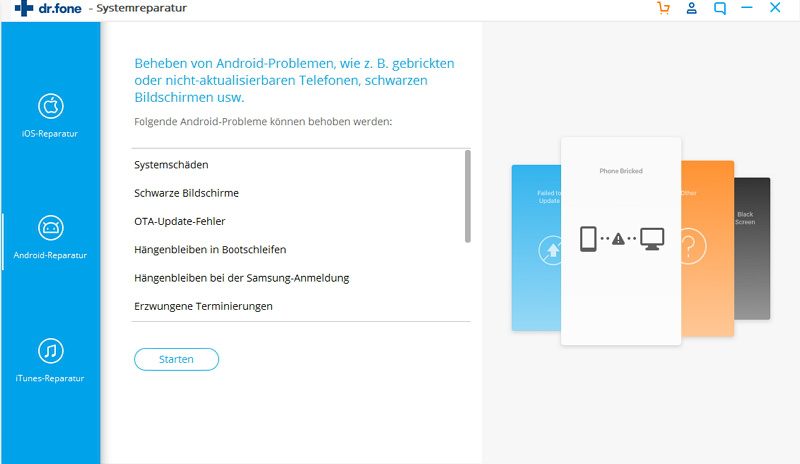
Schritt 3: Wählen Sie auf dem Bildschirm mit den Geräteinformationen die entsprechende Gerätemarke, den Namen, das Modell und andere Details aus, gefolgt von einem Tippen auf die Schaltfläche „Weiter“.
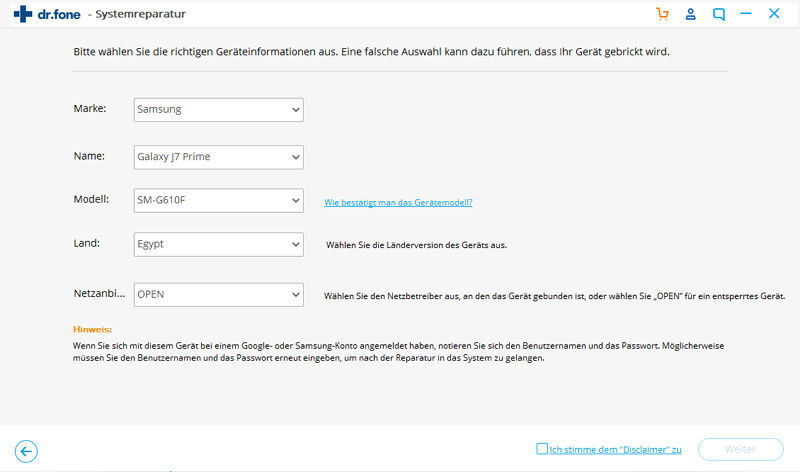
Schritt 4: Geben Sie „00000000“ ein, um Ihre Aktionen zu bestätigen.
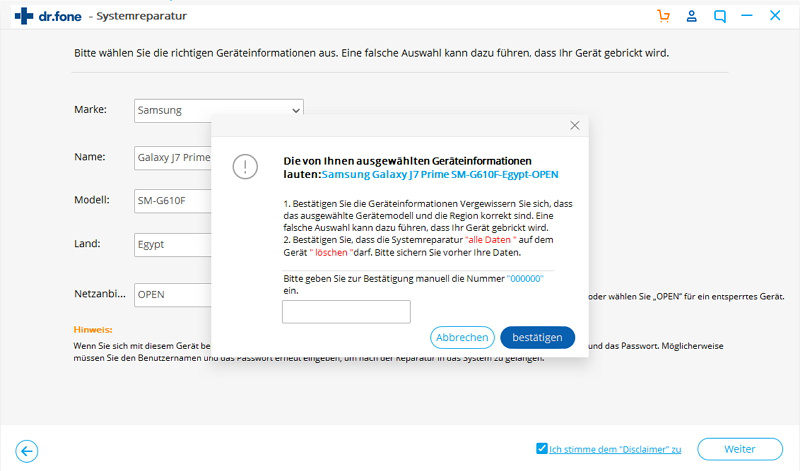
Phase 2: Versetzen Sie das Android-Gerät in den Download-Modus, um mit der Reparatur zu beginnen.
Schritt 1: Es ist wichtig, dass Sie Ihr Android-Gerät vor der Reparatur im Download-Modus booten.
- Wenn das Gerät über eine „Home“-Taste verfügt: Schalten Sie es aus und halten Sie dann die Tasten „Leiser“, „Home“ und „Netz“ insgesamt 5-10 Sekunden lang gedrückt. Halten Sie alle gedrückt und drücken Sie die „Lauter“-Taste, um in den „Download“-Modus zu gelangen.
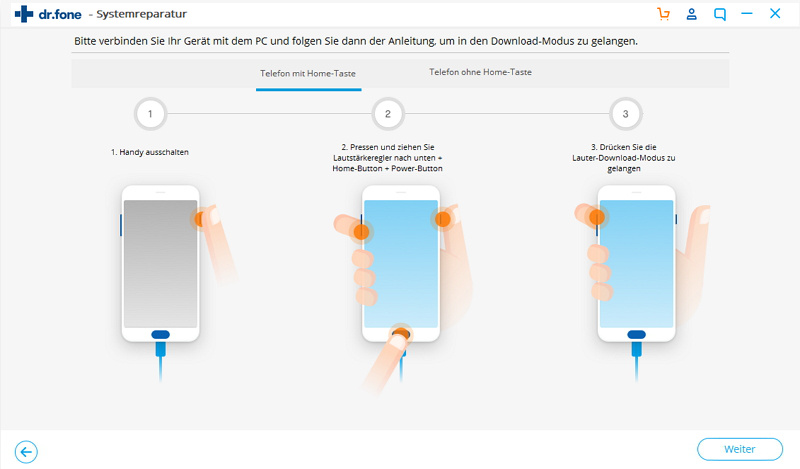
- In Ermangelung einer „Home“-Taste: Schalten Sie das Android-Gerät aus, halten Sie die Tasten „Leiser“, „Bixby“ und „Netz“ 5 - 10 Sekunden lang gedrückt und lassen Sie sie dann los. Drücken Sie auf die Taste „Lauter“, um in den „Download“-Modus zu gelangen.
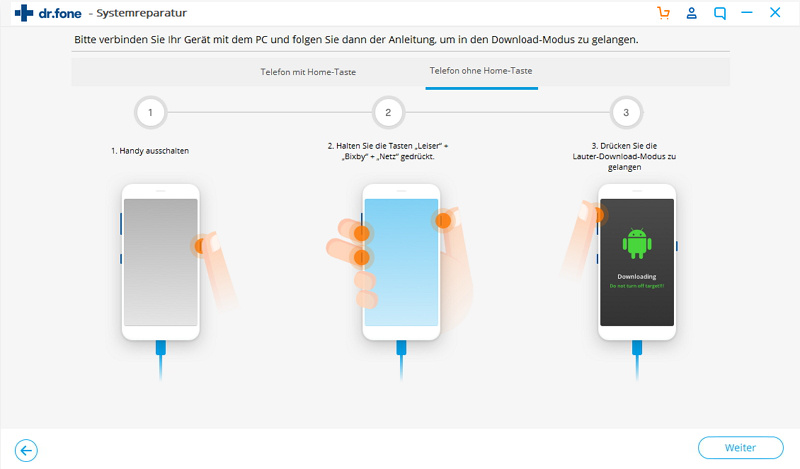
Schritt 2: Drücken Sie die Schaltfläche „Weiter“, um den Firmware-Download zu starten.
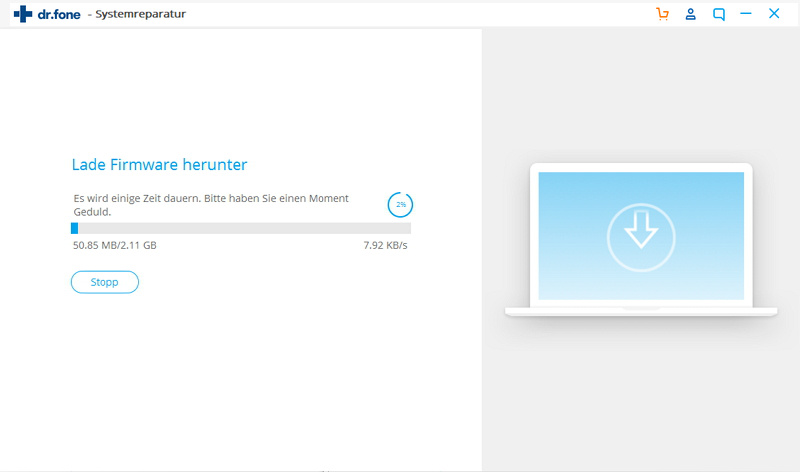
Schritt 3: Sobald die Firmware heruntergeladen und verifiziert wurde, beginnt dr.fone ‒ Systemreparatur (Android) damit, Ihr totes Android-Handy zu flashen. Alle Probleme mit dem Android-System werden kurz darauf behoben sein.
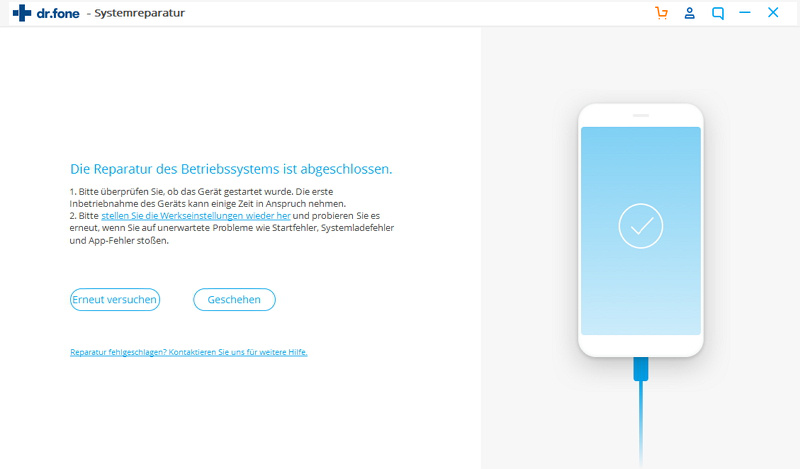
Teil 2: Wie flasht man ein totes Samsung-Galaxy-Handy mit Odin?
In diesem Segment werden wir erfahren, wie man ein totes Android-Handy, d. h. ein Samsung Galaxy-Handy mit der Odin-Software reparieren kann. Odin ist im Grunde genommen eine Software, die hausintern von Samsung verwendet wird, um Geräte generell freizugeben und einen mehr auf Dienstprogrammen basierenden Job auszuführen, nämlich eine alte Firmware mit einer neuen zu flashen. Es stehen verschiedene Varianten zur Verfügung. Also wählen Sie diejenige, die von Ihrem Galaxy-Handy unterstützt wird. Hier ist eine Schritt-für-Schritt-Erklärung, wie man ein totes Android-Handy (Samsung Galaxy) mit der Odin-Software flashen kann.
Schritt 1: Installieren Sie eine Treibersoftware auf dem Computer. Die beste Treibersoftware für Ihr Gerät und Ihren PC finden Sie auf der offiziellen Samsung-Website. Sie können auch Samsung Kies auf Ihren PC herunterladen. Nachdem Sie die Treibersoftware heruntergeladen und installiert haben, starten Sie den PC neu.
Schritt 2: Laden Sie nun eine passende Firmware für Ihr Gerät in Form eines Zip-Ordners herunter, den Sie auf Ihrem Desktop öffnen und speichern können.
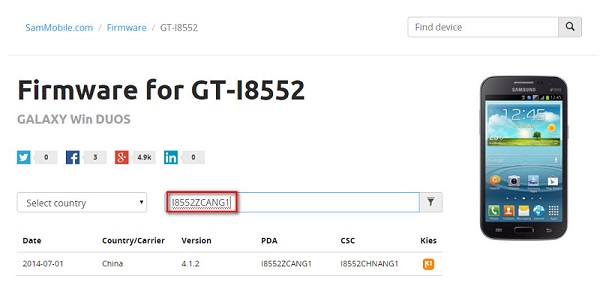
Stellen Sie sicher, dass die Dateiendung nur auf .bin, .tar oder .tar.md5 lautet, da dies die einzigen Dateitypen sind, die von Odin erkannt werden.
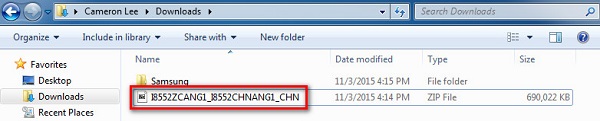

Schritt 3: Laden Sie in diesem Schritt die neueste Version von Odin auf Ihren PC herunter, verschieben Sie sie auf den Desktop und klicken Sie dann mit der rechten Maustaste auf die heruntergeladene Odin-Datei, um „Als Administrator ausführen“ auszuwählen.
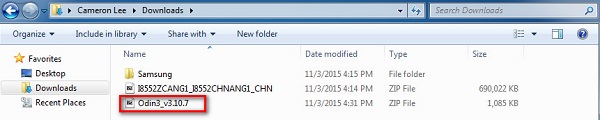
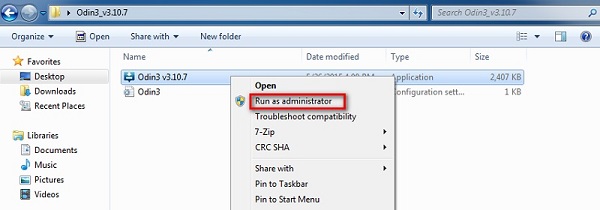
Schritt 4: Starten Sie nun Ihr totes Gerät im Download-Modus, indem Sie die An/Aus-, Lautstärke- und Home-Taste gleichzeitig drücken. Wenn das Telefon vibriert, lassen Sie nur die An/Aus-Taste los.
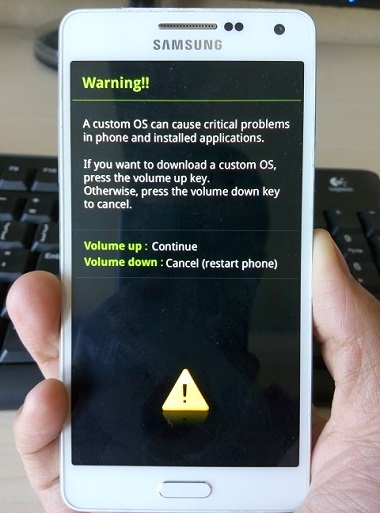
Schritt 5: Drücken Sie vorsichtig auf die Lautstärketaste und Sie sehen den Bildschirm für den Download-Modus.
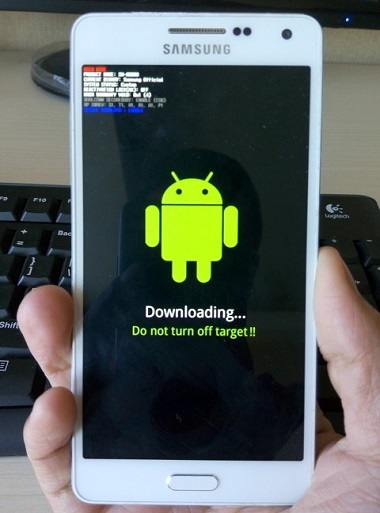
Schritt 6: Jetzt können Sie Ihr Gerät per USB mit dem PC verbinden. Odin wird Ihr Gerät erkennen, und im Odin-Fenster erscheint die Meldung „Hinzugefügt“.
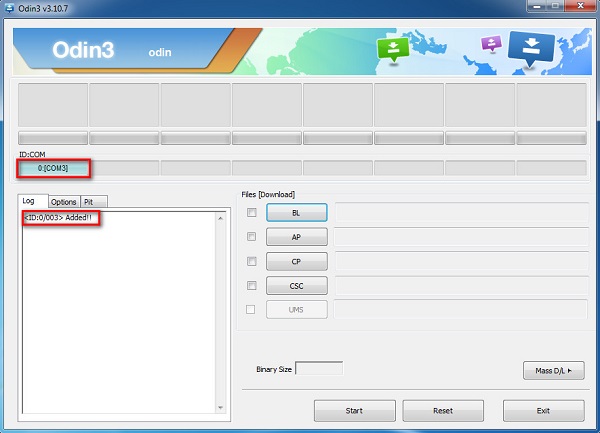
Schritt 7: Suchen Sie in diesem Schritt die tar.md5-Datei, die Sie heruntergeladen haben, indem Sie im Odin-Fenster auf „PDA“ oder „AP“ und dann auf „Start“ klicken.
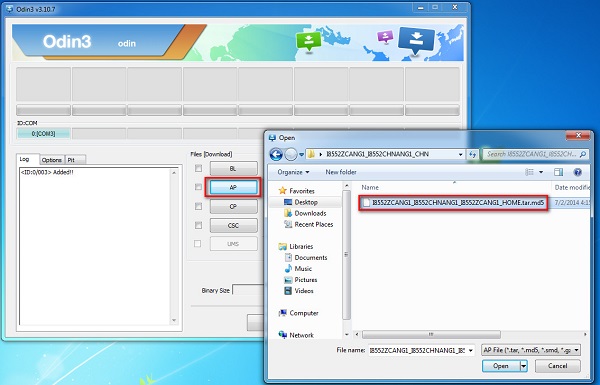
Wenn der Flash-Prozess abgeschlossen ist, startet Ihr Samsung Galaxy-Handy neu und normal und Sie sehen möglicherweise eine „Pass“- oder „Reset“-Meldung im Odin-Fenster auf dem PC.
Teil 3: Wie flasht man ein totes MTK-Android-Handy mit dem SP Flash Tool?
Das SP Flash Tool, auch bekannt als SmartPhone Flash Tool, ist ein beliebtes Freeware-Werkzeug zum Flashen von benutzerdefinierten ROMs oder Firmware in MTK-Android-Handys. Es ist ein sehr erfolgreiches Werkzeug und extrem einfach zu bedienen.
Lassen Sie uns einen Blick auf die unten aufgeführten Schritte werfen, um zu erfahren, wie man tote Android-Handys mit Hilfe des SP Flash Tools und des PCs flashen kann.
Schritt 1: Laden Sie zunächst den MTK-Treiber herunter, installieren Sie ihn auf Ihrem PC und laden Sie dann die ROM/Firmware herunter, die Sie für den Flash-Zweck verwenden möchten.
Schritt 2: Wenn Sie fertig sind, sollten Sie das SP Flash Tool herunterladen, es auf Ihrem PC entpacken und die Datei „Flash_tool.exe“ starten, um das SP Flash-Tool-Fenster zu öffnen.
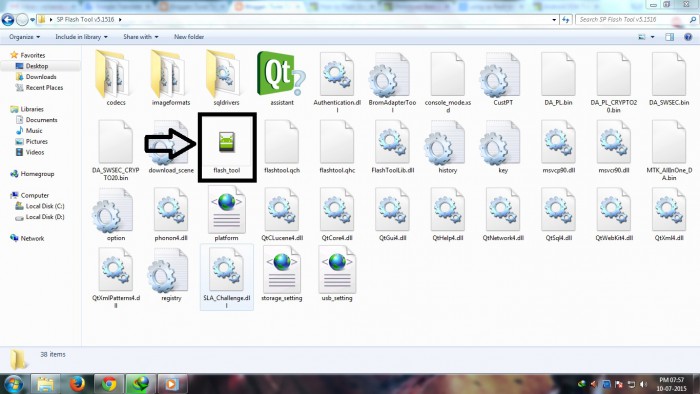
Schritt 3: Klicken Sie nun im SP Flash-Tool-Fenster auf „Download“ und wählen Sie „Streuladen“.
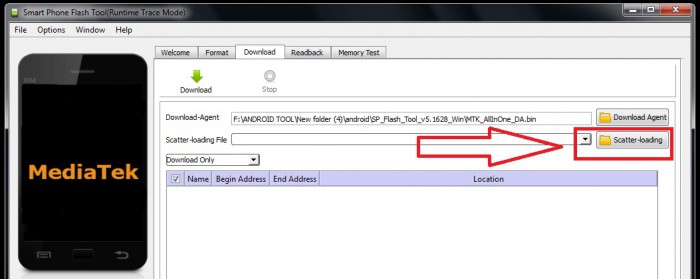
Schritt 4: Der letzte Schritt besteht darin, die von Ihnen heruntergeladene Datei zu lokalisieren, auf „Öffnen“ zu klicken und schließlich im SP-Flash-Tool-Fenster „Download“ auszuwählen.
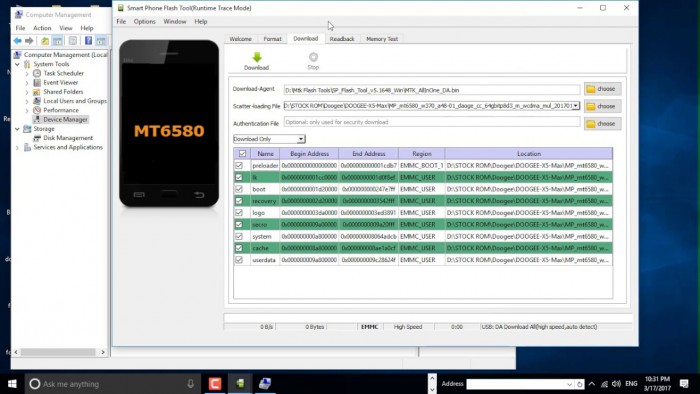
Nachdem Sie die obigen Schritte durchgeführt haben, schließen Sie Ihr totes Gerät per USB-Kabel an den PC an und warten Sie, bis es erkannt wird. Der Flash-Prozess wird einige Minuten dauern. Dann werden Sie einen grünen Kreis mit der Aufschrift „OK Download“ sehen.
Das war's! Trennen Sie jetzt einfach Ihr Telefon und warten Sie, bis es neu startet.
Teil 4: Wie flasht man ein totes Nokia-Handy mit dem Phoenix Tool?
Das Phoenix Tool, , besser bekannt als PhoenixSuit, ist ein Werkzeug ähnlich dem SP Flash-Tool und Odin. Es funktioniert sehr gut mit Nokia-Handys und ist die beste Antwort auf die Fragen: „Wie repariert man ein totes Android-Handy?“, „Wie flasht man ein totes Android-Handy mit dem PC?“ usw.
Lassen Sie uns einen Blick auf die Schritte zum Flashen von toten Nokia-Handys mit dem Phoenix-Werkzeug werfen.
Laden Sie zunächst den Nokia PC-Suite-Treiber herunter und installieren Sie ihn auf Ihrem PC. Dann müssen Sie das PhoenixSuit-Tool herunterladen und es starten.
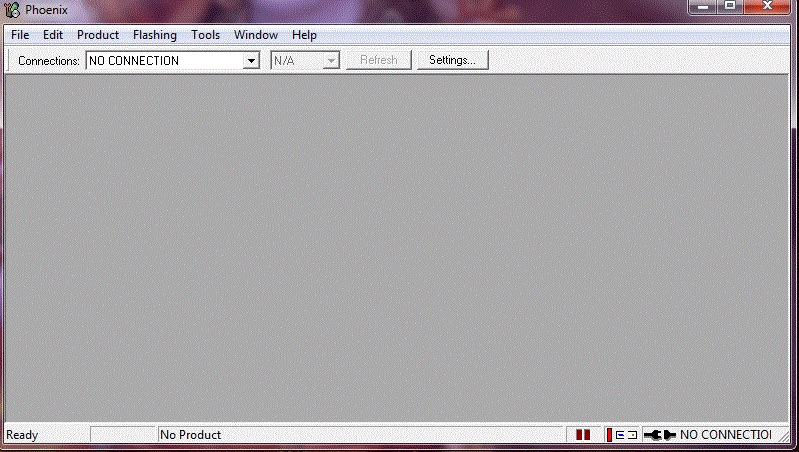
Klicken Sie nun in der Symbolleiste auf „Extras“ und wählen Sie „Datenpaket-Download“ aus der Dropdown-Liste.
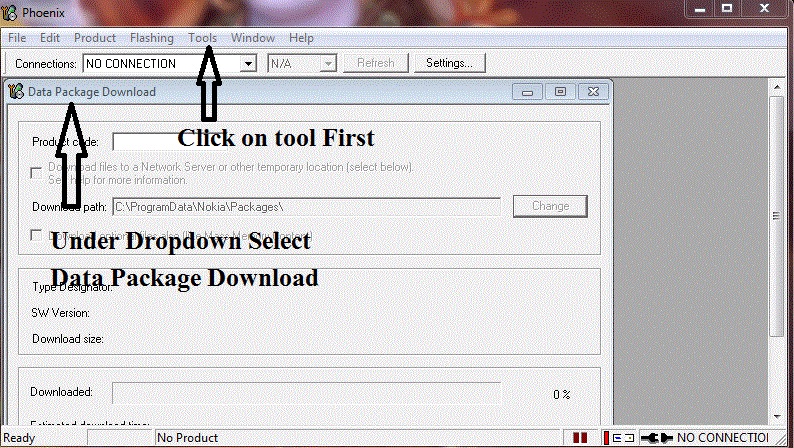
Wählen Sie dann den Downloads-Ordner als Zielort für die Firmware Ihres toten Nokia-Handys aus und speichern Sie sie in einem neuen Ordner. Kehren Sie, sobald das erledigt ist, zum Phoenix-Tool, -Fenster zurück, klicken auf „Datei“ und wählen „Produkt öffnen“.
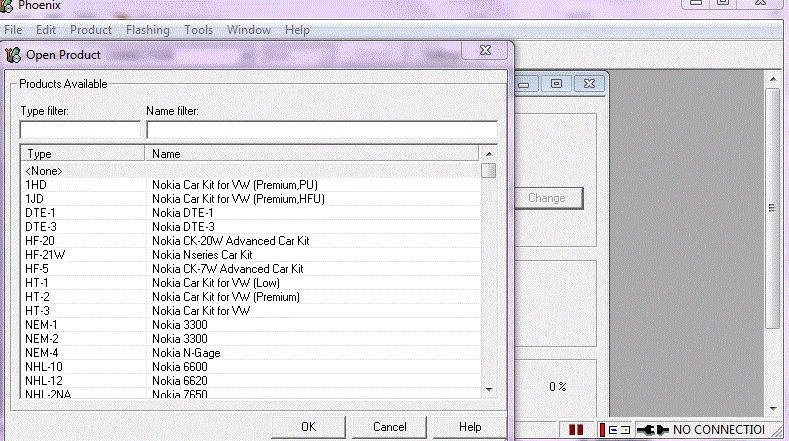
Geben Sie einfach die Details ein und klicken Sie auf „OK“.
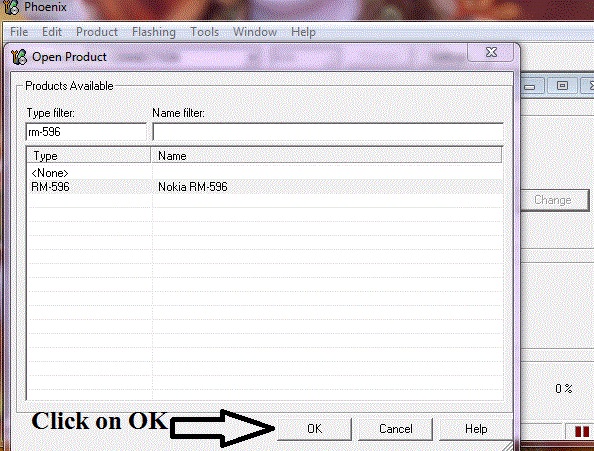
Klicken Sie anschließend auf „Flashen“, wählen Sie „Firmware-Update“, wählen Sie dann den entsprechenden Produktcode aus und klicken Sie erneut auf „OK“.
Anschließend wählen Sie in der Firmware-Update-Box die Option „Totes Handy per USB flashen“ aus.
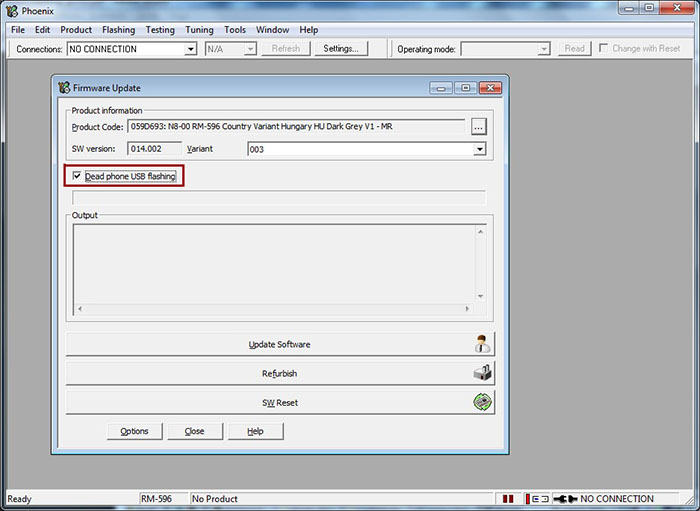
Zum Schluss klicken Sie einfach auf „Wiederaufbereiten“ und verbinden Ihr Handy mit dem PC über ein USB-Kabel.
Das war's. Der Flash-Vorgang kann bis zu ein paar Minuten dauern, nach dem Ihr totes Nokia-Handy automatisch neu gestartet wird.
Ein totes Android-Handy könnte ein Grund zur Sorge sein. Aber die oben genannten Techniken, um Ihr totes Android-Gerät sicher zu flashen, sind sehr hilfreich. Diese Methoden haben sich bei Anwendern auf der ganzen Welt bewährt und werden daher von uns empfohlen. Wenn Ihr Telefon tot ist oder nicht mehr reagiert, keine Panik. Abhängig von der Marke Ihres Telefons, werden hier Wege zur Reparatur von toten Android-Handys aufgezeigt und wie man diese mit dem PC flasht.
Befolgen Sie sorgfältig die Anweisungen und Sie werden in der Lage sein, Ihr totes Android-Handy erfolgreich neu zu starten.
Android-Wiederherstellung
- Probleme mit Android-Geräten
- Prozesssystem reagiert nicht
- Die Samsung-Tastatur wurde angehalten
- LG G5 schaltet sich nicht ein
- Ein totes Android-Handy sicher flashen
- Android-Reparaturprogramme
- Android App nicht installiert
- 505-Fehler
- Android Fehlerbehebung






















Julia Becker
staff Editor